Comment désinstaller Grandoreiro de votre ordinateur
de TroieÉgalement connu sous le nom de: Cheval de Troie bancaire Grandoreiro
Obtenez une analyse gratuite et vérifiez si votre ordinateur est infecté.
SUPPRIMEZ-LES MAINTENANTPour utiliser le produit complet, vous devez acheter une licence pour Combo Cleaner. 7 jours d’essai limité gratuit disponible. Combo Cleaner est détenu et exploité par RCS LT, la société mère de PCRisk.
Qu'est-ce que Grandoreiro ?
Grandoreiro est le nom d'un maliciel, un cheval de Troie bancaire écrit dans le langage de programmation Delphi. Il cible les utilisateurs au Brésil, au Mexique, en Espagne et au Pérou. Les cybercriminels tentent d'infecter les ordinateurs avec des logiciels de ce type pour générer des revenus en utilisant à mauvais escient les informations volées par des programmes tels que Grandoreiro.
Ces chevaux de Troie volent des informations bancaires et les victimes sont donc exposées à un risque de perte monétaire. Si votre ordinateur est infecté par Grandoreiro (ou d'autres programmes malveillants), désinstallez/supprimez-le immédiatement.

En règle générale, les chevaux de Troie bancaires volent des informations telles que les identifiants de connexion (identifiants, mots de passe), les numéros de compte, les détails de la carte de crédit et d'autres informations confidentielles stockées ou traitées via divers systèmes bancaires en ligne. Les cybercriminels utilisent à mauvais escient les informations volées pour générer des revenus en effectuant des achats et des transactions frauduleux, en les vendant à des tiers et par d'autres moyens.
Ils abusent des détails spécifiquement pour un gain financier et tentent de générer autant de revenus que possible. Dans la plupart des cas, les victimes de chevaux de Troie bancaires tels que Grandoreiro subissent une perte monétaire, rencontrent des problèmes liés à la confidentialité en ligne, sont victimes d'un vol d'identité et risquent d'autres problèmes graves.
Si vous pensez que Grandoreiro est déjà installé sur le système d'exploitation, supprimez immédiatement ce maliciel.
| Nom | Cheval de Troie bancaire Grandoreiro |
| Type de menace | Cheval de Troie, virus voleur de mot de passe, maliciel bancaire. |
| Noms de détection (video-china02712.zip) | Arcabit (Trojan.Jacard.D29C70), Emsisoft (Gen:Variant.Jacard.171120 (B)), ESET-NOD32 (Une variante de Win32/Injector.BVIV), Microsoft (PUA:Win32/Presenoker), Liste complète (VirusTotal) |
| Noms de détection (video-china02712.msi) | Arcabit (Trojan.Jacard.D29C70), BitDefender (Gen:Variant.Jacard.171120), ESET-NOD32 (Une variante de Win32/Injector.BVIV), Microsoft (Trojan:Win32/Grandoreiro!MTB), Liste complète (VirusTotal) |
| Symptômes | Les chevaux de Troie sont conçus pour s'infiltrer furtivement dans l'ordinateur de la victime et rester silencieux. Ainsi, aucun symptôme particulier n'est clairement visible sur une machine infectée. |
| Modes de diffusion | Sites Web malveillants, pièces jointes infectées, publicités en ligne malveillantes, ingénierie sociale, "cracks" de logiciels. |
| Dégâts | Mots de passe et informations bancaires volés, usurpation d'identité, ordinateur de la victime ajouté à un botnet. |
|
Suppression des maliciels (Windows) |
Pour éliminer d'éventuelles infections par des maliciels, analysez votre ordinateur avec un logiciel antivirus légitime. Nos chercheurs en sécurité recommandent d'utiliser Combo Cleaner. Téléchargez Combo CleanerUn scanner gratuit vérifie si votre ordinateur est infecté. Pour utiliser le produit complet, vous devez acheter une licence pour Combo Cleaner. 7 jours d’essai limité gratuit disponible. Combo Cleaner est détenu et exploité par RCS LT, la société mère de PCRisk. |
D'autres exemples de chevaux de Troie conçus pour voler des informations confidentielles et effectuer d'autres actions incluent KBOT, Lampion et CryptBot.
Dans la plupart des cas, les chevaux de Troie volent des informations et infectent les systèmes d'exploitation avec d'autres maliciels (par exemple, des rançongiciels). Dans tous les cas, les cybercriminels multiplient les programmes de ce type simplement pour générer plus de revenus. Nous vous recommandons vivement de prendre toutes les précautions nécessaires pour empêcher l'installation de ces programmes.
Comment Grandoreiro a-t-il infiltré mon ordinateur ?
Les cybercriminels font proliférer Grandoreiro via des sites Web malveillants qui proposent de fausses mises à jour Java, Flash ou contiennent des vidéos supposées liées au coronavirus, cependant, si un visiteur clique sur le bouton "Play", les sites Web téléchargent un fichier d'archive nommé "video-china02712.zip" (le fichier téléchargé peut être nommé différemment), qui contient un fichier exécutable malveillant (.exe).
S'il est ouvert/exécuté, ce fichier installe Grandoreiro et lui permet de voler des données personnelles. Les réseaux Peer-to-Peer (par exemple, les clients torrent, eMule), l'hébergement de fichiers gratuits, les sites Web de téléchargement de logiciels gratuits, les téléchargeurs tiers sont des exemples d'autres canaux de téléchargement de fichiers ou de logiciels, des sources qui peuvent être utilisées par les cybercriminels pour héberger des fichiers malveillants.
Malheureusement, il existe d'autres moyens de faire proliférer les maliciels. Par exemple, les courriels (campagnes de spam), les faux outils de mise à jour de logiciels et les outils d'activation non officiels ("cracking"). Les cybercriminels utilisent des campagnes de spam pour faire proliférer les virus en envoyant des pièces jointes malveillantes par courriel.
Ils envoient des courriels contenant des documents Microsoft Office infectés, des fichiers d'archives, des fichiers PDF, des exécutables, des fichiers JavaScript, etc., en espérant que les gens les ouvriront. S'ils sont ouverts, ces pièces jointes ou liens téléchargent et installent des maliciels.
Les faux outils de mise à jour de logiciels infectent les systèmes d'exploitation en installant des maliciels plutôt que des mises à jour ou en exploitant les bogues/défauts de tout logiciel obsolète installé sur le système d'exploitation. Les outils de "craquage" de logiciels sont conçus pour activer gratuitement les programmes sous licence (contourner l'activation payante), mais ils installent souvent des programmes malveillants.
Comment éviter l'installation de maliciels
Si un courriel reçu n'est pas pertinent, est envoyé d'une adresse inconnue ou contient une pièce jointe (ou un lien vers un site Web), ignorez-le. N'ouvrez pas les fichiers ou les liens Web présentés dans ces courriels sans vous assurer que vous pouvez le faire en toute sécurité. Les logiciels doivent être téléchargés à partir de sites Web officiels et de liens de téléchargement directs.
D'autres sources (telles que les réseaux Peer-to-Peer, les téléchargeurs tiers, les pages non officielles, etc.) pourraient être utilisées pour faire proliférer des maliciels. Les programmes installés doivent être mis à jour via des fonctions ou des outils mis en œuvre qui sont fournis par les développeurs de logiciels officiels. Il en va de même pour l'activation.
Il est illégal d'utiliser des outils tiers pour activer des programmes sous licence, ce qui peut entraîner des infections du système par des maliciels.
Analysez régulièrement le système d'exploitation à la recherche de menaces à l'aide d'un antivirus ou d'une suite anti-logiciels espions réputés et maintenez les logiciels à jour. Si vous pensez que votre ordinateur est déjà infecté, nous vous recommandons d'exécuter une analyse avec Combo Cleaner Antivirus pour Windows pour éliminer automatiquement les maliciels infiltrés.
Site Web malveillant conçu pour inciter les visiteurs à télécharger un fichier contenant un exécutable malveillant :

Mise à jour du 29 avril 2020 - La dernière version de Grandoreiro peut se mettre à jour, enregistrer (capturer) les frappes au clavier, simuler la souris et le clavier, forcer les navigateurs à ouvrir les adresses choisies ou en bloquer l'accès, redémarrer l'ordinateur et déconnecter les victimes du système d'exploitation Windows.
Il peut également collecter des données telles que le nom d'utilisateur, la version du système d'exploitation, le nom de l'ordinateur, la liste des programmes installés et vérifier si GAS Technologia de Diebold (paiement en ligne et application de sécurité bancaire mobile) est installé sur l'ordinateur de la victime.
La recherche montre que certaines versions de Grandoreiro sont capables de voler les informations d'identification stockées dans Google Chrome et les données stockées dans Microsoft Outlook. De plus, Grandoreiro inclut un outil qui peut être utilisé pour diffuser des campagnes de courrier indésirable - les outils permettent aux cybercriminels de créer et d'envoyer des messages de spam via le SDK EASendMail utilisé.
Ce cheval de Troie bancaire est également capable de bloquer les programmes de protection d'accès bancaire tels que Trusteer et GAS Technologia en modifiant le chemin du système de fichiers de Trusteer et en tuant les processus en cours d'exécution de GAS Technologia.
Mise à jour 26 juin 2020 - La nouvelle variante Grandoreiro a quelques améliorations dans sa communication avec le serveur C2 (Command and Control), elle utilise désormais les modules de botnet Latenbot pour communiquer entre C2 et les ordinateurs infectés. En d'autres termes, Grandoneiro crée une sorte de botnet. En outre, il cible désormais non seulement les utilisateurs au Brésil, au Mexique, en Espagne et au Pérou, mais également au Portugal.
Les cybercriminels ont récemment développé deux faux sites Web ciblant les utilisateurs français afin de diffuser Grandoreiro. L'un des sites propose un téléchargement de la suite antivirus Avast et l'autre donne soi-disant accès à Netflix.
Capture d'écran du faux site de téléchargement d'Avast (faceadobemete.hopto[.]org) :
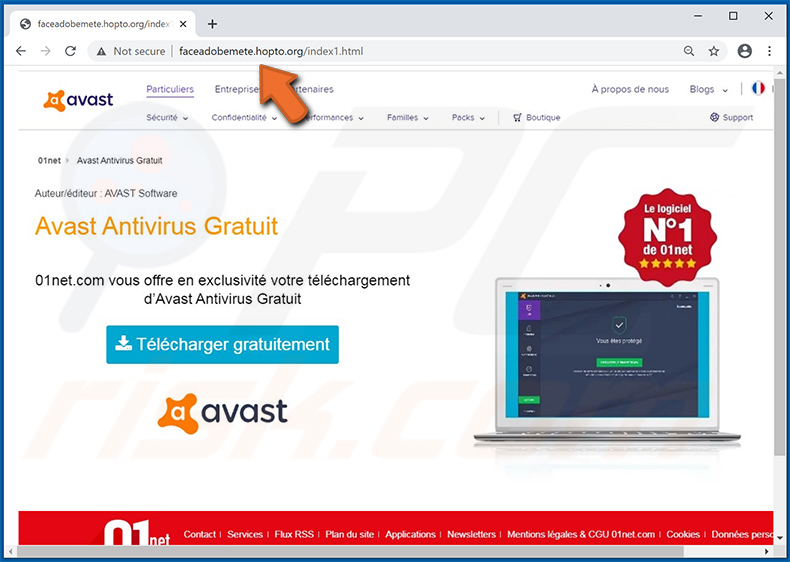
Capture d'écran du faux site Web de Netflix (adobsfaces.hopto[.]org) :
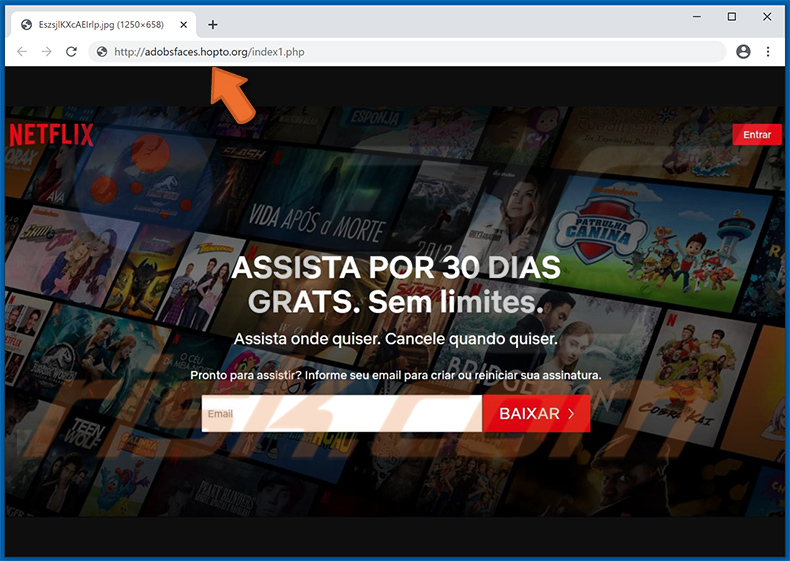
Suppression automatique et instantanée des maliciels :
La suppression manuelle des menaces peut être un processus long et compliqué qui nécessite des compétences informatiques avancées. Combo Cleaner est un outil professionnel de suppression automatique des maliciels qui est recommandé pour se débarrasser de ces derniers. Téléchargez-le en cliquant sur le bouton ci-dessous :
TÉLÉCHARGEZ Combo CleanerEn téléchargeant n'importe quel logiciel listé sur ce site web vous acceptez notre Politique de Confidentialité et nos Conditions d’Utilisation. Pour utiliser le produit complet, vous devez acheter une licence pour Combo Cleaner. 7 jours d’essai limité gratuit disponible. Combo Cleaner est détenu et exploité par RCS LT, la société mère de PCRisk.
Menu rapide :
- Qu'est-ce que Grandoreiro ?
- ÉTAPE 1. Suppression manuelle du maliciel Grandoreiro.
- ÉTAPE 2. Vérifiez si votre ordinateur est propre.
Comment supprimer manuellement les maliciels ?
La suppression manuelle des maliciels est une tâche compliquée, il est généralement préférable de laisser les programmes antivirus ou anti-maliciel le faire automatiquement. Pour supprimer ce maliciel, nous vous recommandons d'utiliser Combo Cleaner Antivirus pour Windows. Si vous souhaitez supprimer un maliciel manuellement, la première étape consiste à identifier le nom du maliciel que vous essayez de supprimer. Voici un exemple d'un programme suspect exécuté sur l'ordinateur de l'utilisateur:

Si vous avez vérifié la liste des programmes en cours d'exécution sur votre ordinateur, par exemple en utilisant le gestionnaire de tâches et que vous avez identifié un programme qui semble suspect, vous devriez poursuivre ces étapes :
 Téléchargez un programme appelé Autoruns. Ce programme affiche les applications de démarrage automatique, l'emplacement du Registre et du système de fichiers :
Téléchargez un programme appelé Autoruns. Ce programme affiche les applications de démarrage automatique, l'emplacement du Registre et du système de fichiers :

 Redémarrez votre ordinateur en mode sans échec :
Redémarrez votre ordinateur en mode sans échec :
Utilisateurs de Windows XP et Windows 7 : Démarrez votre ordinateur en mode sans échec. Cliquez sur Démarrer, cliquez sur Arrêter, cliquez sur Redémarrer, cliquez sur OK. Pendant le processus de démarrage de votre ordinateur, appuyez plusieurs fois sur la touche F8 de votre clavier jusqu'à ce que le menu Options avancées de Windows s'affiche, puis sélectionnez Mode sans échec avec mise en réseau dans la liste.

Vidéo montrant comment démarrer Windows 7 en "Mode sans échec avec mise en réseau" :
Utilisateurs de Windows 8 : Démarrez Windows 8 est en mode sans échec avec mise en réseau - Allez à l'écran de démarrage de Windows 8, tapez Avancé, dans les résultats de la recherche, sélectionnez Paramètres. Cliquez sur Options de démarrage avancées, dans la fenêtre "Paramètres généraux du PC" ouverte, sélectionnez Démarrage avancé. Cliquez sur le bouton "Redémarrer maintenant". Votre ordinateur redémarre dans le menu "Options de démarrage avancées". Cliquez sur le bouton "Dépannage", puis sur le bouton "Options avancées". Dans l'écran des options avancées, cliquez sur "Paramètres de démarrage". Cliquez sur le bouton "Redémarrer". Votre PC redémarrera dans l'écran Paramètres de démarrage. Appuyez sur F5 pour démarrer en mode sans échec avec mise en réseau.

Vidéo montrant comment démarrer Windows 8 en "Mode sans échec avec mise en réseau" :
Utilisateurs Windows 10 : Cliquez sur le logo Windows et sélectionnez l'icône Alimentation. Dans le menu ouvert, cliquez sur "Redémarrer" tout en maintenant le bouton "Shift" enfoncé sur votre clavier. Dans la fenêtre "Choisir une option", cliquez sur "Dépannage", puis sélectionnez "Options avancées". Dans le menu des options avancées, sélectionnez "Paramètres de démarrage" et cliquez sur le bouton "Redémarrer". Dans la fenêtre suivante, cliquez sur le bouton "F5" de votre clavier. Cela redémarrera votre système d'exploitation en mode sans échec avec la mise en réseau.

Vidéo montrant comment démarrer Windows 10 en "Mode sans échec avec mise en réseau" :
 Extrayez l'archive téléchargée et exécutez le fichier Autoruns.exe.
Extrayez l'archive téléchargée et exécutez le fichier Autoruns.exe.

 Dans l'application Autoruns, cliquez sur "Options" en haut de l'écran et décochez les options "Masquer les emplacements vides" et "Masquer les entrées Windows". Après cette procédure, cliquez sur l'icône "Actualiser".
Dans l'application Autoruns, cliquez sur "Options" en haut de l'écran et décochez les options "Masquer les emplacements vides" et "Masquer les entrées Windows". Après cette procédure, cliquez sur l'icône "Actualiser".

 Vérifiez la liste fournie par l'application Autoruns et localisez le fichier maliciel que vous souhaitez éliminer.
Vérifiez la liste fournie par l'application Autoruns et localisez le fichier maliciel que vous souhaitez éliminer.
Vous devriez écrire le chemin complet et le nom. Notez que certains maliciels cachent leurs noms de processus sous des noms de processus Windows légitimes. A ce stade, il est très important d'éviter de supprimer les fichiers système. Après avoir localisé le programme suspect que vous souhaitez supprimer, cliquez avec le bouton droit de la souris sur son nom et choisissez "Supprimer".

Après avoir supprimé le maliciel via l'application Autoruns (ceci garantit que le maliciel ne s'exécutera pas automatiquement au prochain démarrage du système), vous devez rechercher le nom du maliciel sur votre ordinateur. Assurez-vous d'activer les fichiers et dossiers cachés avant de continuer. Si vous trouvez le fichier du maliciel, veillez à le supprimer.

Redémarrez votre ordinateur en mode normal. Suivre ces étapes devrait vous aider à supprimer tout maliciel de votre ordinateur. Notez que la suppression manuelle des menaces nécessite des compétences informatiques avancées, il est recommandé de laisser la suppression des maliciels aux programmes antivirus et antimaliciel.
Ces étapes peuvent ne pas fonctionner avec les infections malveillantes avancées. Comme toujours, il est préférable d'éviter d'être infecté par des maliciels qui tentent de les supprimer par la suite. Pour assurer la sécurité de votre ordinateur, assurez-vous d'installer les dernières mises à jour du système d'exploitation et d'utiliser un logiciel antivirus.
Pour être sûr que votre ordinateur est exempt d'infections malveillantes, nous vous recommandons de le scanner avec Combo Cleaner Antivirus pour Windows.
Partager:

Tomas Meskauskas
Chercheur expert en sécurité, analyste professionnel en logiciels malveillants
Je suis passionné par la sécurité informatique et la technologie. J'ai une expérience de plus de 10 ans dans diverses entreprises liées à la résolution de problèmes techniques informatiques et à la sécurité Internet. Je travaille comme auteur et éditeur pour PCrisk depuis 2010. Suivez-moi sur Twitter et LinkedIn pour rester informé des dernières menaces de sécurité en ligne.
Le portail de sécurité PCrisk est proposé par la société RCS LT.
Des chercheurs en sécurité ont uni leurs forces pour sensibiliser les utilisateurs d'ordinateurs aux dernières menaces en matière de sécurité en ligne. Plus d'informations sur la société RCS LT.
Nos guides de suppression des logiciels malveillants sont gratuits. Cependant, si vous souhaitez nous soutenir, vous pouvez nous envoyer un don.
Faire un donLe portail de sécurité PCrisk est proposé par la société RCS LT.
Des chercheurs en sécurité ont uni leurs forces pour sensibiliser les utilisateurs d'ordinateurs aux dernières menaces en matière de sécurité en ligne. Plus d'informations sur la société RCS LT.
Nos guides de suppression des logiciels malveillants sont gratuits. Cependant, si vous souhaitez nous soutenir, vous pouvez nous envoyer un don.
Faire un don
▼ Montrer la discussion